iOS版のインスタで下書きから投稿できない不具合が発生して悩んでいませんか?
実はiOSを最新版にアップデートで改善できます。
この記事では下書きから投稿できない不具合の解決方法を画像でご紹介します。
iOS版のインスタで下書きから投稿できない不具合が発生!

iOS版インスタで下書きから投稿ができない不具合が発生しています。
「下書き」を選択すると「最新の項目」に戻ってしまい、編集や投稿ができなくなっているそうです。
iOS版のインスタで下書きから投稿できない原因

iOS版のインスタで下書きから投稿できない原因は以下の4つになります。
- インスタアプリのバグ
- インスタサーバーの不具合
- キャプションが未入力
- ブラウザ版、PC版インスタを使用している
これから紹介する方法を行えばiOS版のインスタで投稿できない不具合を改善できます。
iOS版のインスタで下書きから投稿できない時の対処法

 お悩みねこ
お悩みねこiOS版のインスタで下書きから投稿できない不具合の改善方法ってあるの・・・?



その便利な方法を紹介するにゃ!
iOS版のインスタで下書きから投稿できない不具合の改善方法は2つあります。それがこちらの方法です。
- 最新版にアップデート
- Wi-Fiをオフにする
- キャプションを入力する
- インスタアプリを使用する
これから詳しく解説するので、自分に合った方法を見つけて下書きから投稿できない不具合を改善しましょう!
①最新版にアップデート



この方法はリスクなしですぐに実践できるよ!迷ったら最初に試してみるにゃ!
iOSを最新版にアップデートすることで互換性の問題が解消され、下書きから投稿できない不具合が改善されます。
以下の3つのステップで実施できます。
- 「設定」を選択
- 「一般」を選択
- 「ソフトウェアアップデート」を選択
画像を使って詳しく解説します!
①「設定」を選択
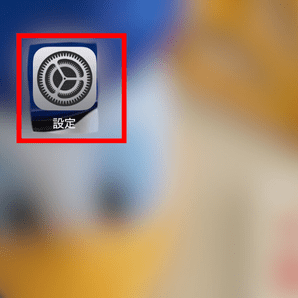
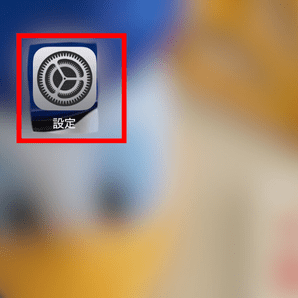
②「一般」を選択
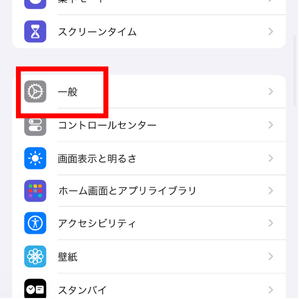
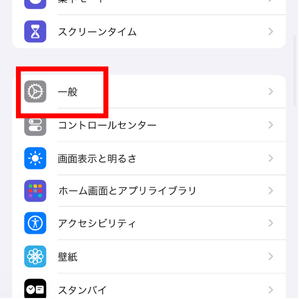
③「ソフトウェアアップデート」を選択
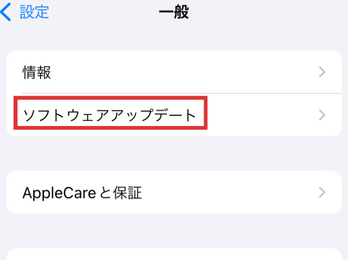
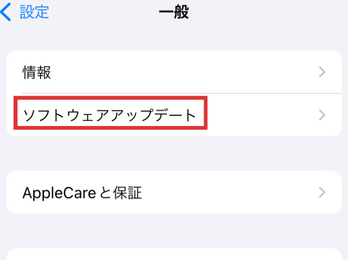
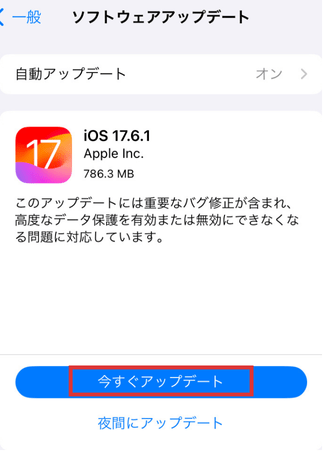
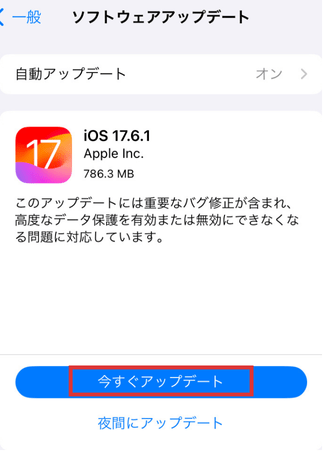



Wi-Fiに接続してからアップデートするにゃ!
②Wi-Fiをオフにする
Wi-Fiをオフにするには以下の2つのステップになります。
- 画面の右上から下方向にスワイプしてコントロールセンターを開く
- 「Wi-Fi」のアイコンを選択してオフにする
画像を使って詳しく解説します!
①画面の右上から下方向にスワイプしてコントロールセンターを開く
②「Wi-Fi」のアイコンを選択してオフにする(モバイルデータ通信はオン)
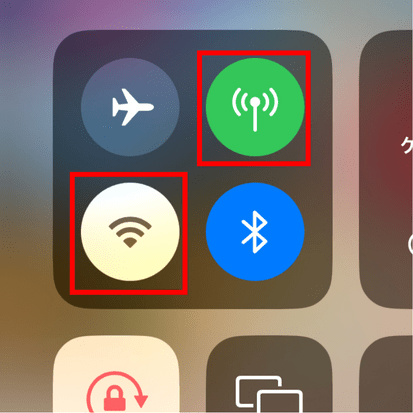
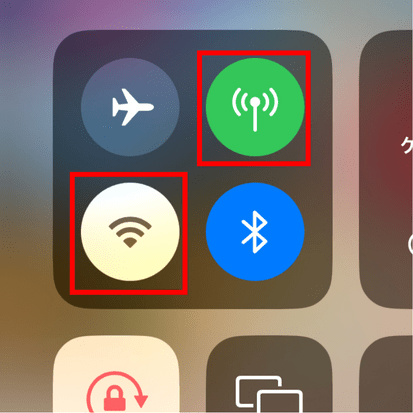



モバイルデータ通信はオンにするにゃ!
③キャプションを入力する
写真投稿の場合、キャプション(投稿の説明。ハッシュタグなど)が入力されているかタグや場所の追加がされていないと、下書き保存ができません。
写真だけ保存しておきたい場合は、仮でキャプションに1文字以上を入力すれば、下書き保存ができるようになります。
動画の場合は、動画を選択・アップロードしただけの状態での下書きに追加可能です。
キャプションを入力する方法は以下になります。
- 画面下中央の[+]を選択
- 写真または動画を撮影またはアップロード
- 画面右上の「次へ」を選択
- キャプションを入力
画像を使って詳しく解説します!
①画面下中央の[+]を選択
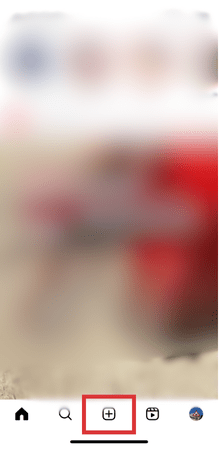
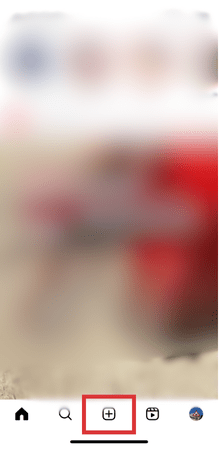
②「写真または動画を撮影またはアップロード
③画面右上の「次へ」を選択
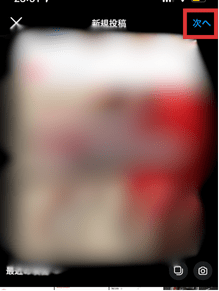
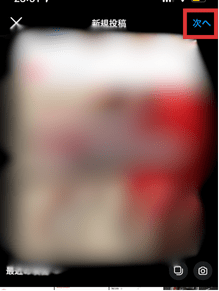
④キャプションを入力
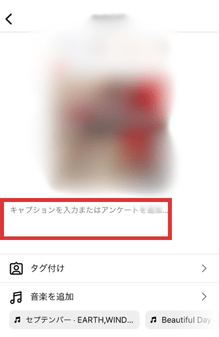
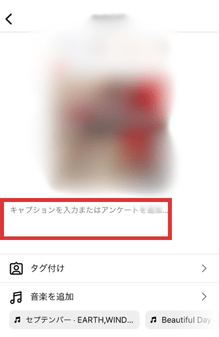
④インスタアプリを使用する
インスタはパソコンやスマホのブラウザ版からも使用できますが、下書きの保存機能がありません。
投稿作業の途中で中断する場合は、アプリを使用して下書きに保存するようにしましょう。
最新版にアップデートで改善
iOSを最新版にアップデートするのが1番簡単な方法でしたね!
是非ご紹介した方法でiOS版のインスタで下書きから投稿できない不具合を解決してみてください。








